Come utilizzare i pennelli in formato in modo efficiente: suggerimenti pratici per migliorare l'efficienza dell'ufficio
Nel lavoro di Office Daily, Format Painter è una funzione estremamente pratica in Microsoft Word, Excel e altri strumenti. Può copiare rapidamente e applicare i formati, risparmiando molto tempo per le operazioni ripetute. Questo articolo introdurrà in dettaglio come utilizzare i pennelli in formato e combinarli con casi reali nei recenti argomenti caldi per aiutarti a padroneggiare questo strumento efficiente.
1. Funzioni di base e fasi di utilizzo della spazzolamento del formato
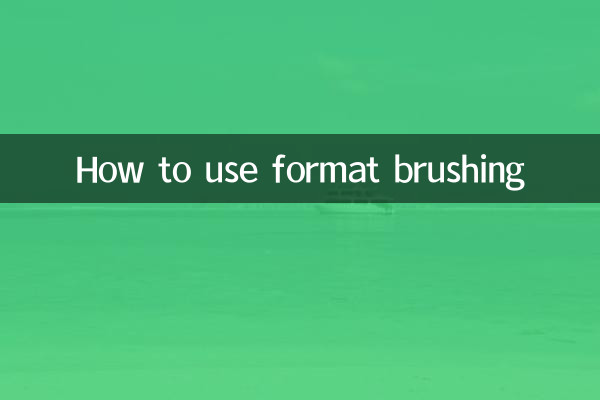
La funzione principale del pennello in formato è copiare il formato del contenuto selezionato (come carattere, colore, spaziatura dei paragrafi, ecc.) E applicarlo ad altri contenuti. Di seguito sono riportati le fasi di operazione specifiche:
| fare un passo | Istruzioni operative |
|---|---|
| 1 | Seleziona un testo o un oggetto formattato |
| 2 | Fai clic sul pulsante "Format Brush" nella scheda "Avvia" (l'icona è un pennello) |
| 3 | Trascina il testo o l'oggetto target con un cursore a forma di spazzole |
| 4 | Rilascia il mouse per completare l'applicazione del formato |
2. Competenze avanzate per la spazzolamento del formato
1.Fare doppio clic sul pennello in formato per applicare continuamente: Fare doppio clic sul pulsante di pennello formato per bloccare la funzione, applicare lo stesso formato più volte e premere il tasto ESC per uscire.
2.Combinazione chiave di scelta rapida: Premere Ctrl+Shift+C in Word per copiare il formato e Ctrl+Shift+V incolla il formato.
3.Utilizzo del documento incrociato: Il pennello in formato può essere utilizzato su diversi documenti o fogli di lavoro Excel, ma i file devono essere aperti contemporaneamente.
| Scena | Strumenti applicabili | Cose da notare |
|---|---|---|
| Formato del titolo unificato del rapporto | Parola | Assicurarsi che gli stili di paragrafo siano coerenti |
| Abbellire rapidamente le tabelle Excel | Eccellere | Evita di fondere l'interferenza cellulare |
| Regolazione del colore multi-pagina PPT | Presa della corrente | Presta attenzione alla compatibilità del colore del tema |
3. Casi di applicazione di spazzolamento del formato nei recenti argomenti caldi
1.Ottimizzazione del layout del rapporto AI: Nel "Rapporto sulla tendenza dell'IA 2024" che è stato discusso caldamente negli ultimi 10 giorni, i ricercatori hanno unificato il formato di marcatura dei grafici di oltre 200 pagine attraverso la spazzolatura del formato, risparmiando il 40% del tempo di layout.
2.Produzione di poster di promozione e-commerce: Durante la fase di preriscaldamento di Double Eleven, una squadra ha rapidamente sincronizzato gli stili di prezzo di 50 prodotti con un pennello in formato per garantire l'effetto visivo unificato.
4. Domande frequenti
| domanda | Soluzione |
|---|---|
| Il pennello in formato non può copiare i bordi della tabella | Usa invece "Border Brush" o la funzione in stile tavolo |
| Errore in formato-software | Solo uso della suite in ufficio supportato |
| Conflitto chiave di scelta rapida | Controlla il metodo di input o l'occupazione software di terze parti |
5. Riepilogo
Il padroneggiare l'uso di pennelli in formato può migliorare significativamente l'efficienza dell'elaborazione dei documenti, in particolare negli scenari in cui sono richiesti file di grandi dimensioni o un formato unificato. In combinazione con i recenti casi caldi, si può vedere che, sia che si tratti di rapporti accademici o documenti commerciali, l'uso razionale di questo strumento può ottenere il doppio del risultato con metà dello sforzo. Si consiglia agli utenti di avere familiarità con i loro confini funzionali attraverso la pratica pratica ed esplorare l'uso con altri strumenti di automazione (come set di stile, modelli).
(Nota: i casi caldi menzionati in questo articolo si basano sulle informazioni sulla rete pubblica nell'ottobre 2023 e le operazioni funzionali specifiche sono soggette all'ultima versione di Office 365.)
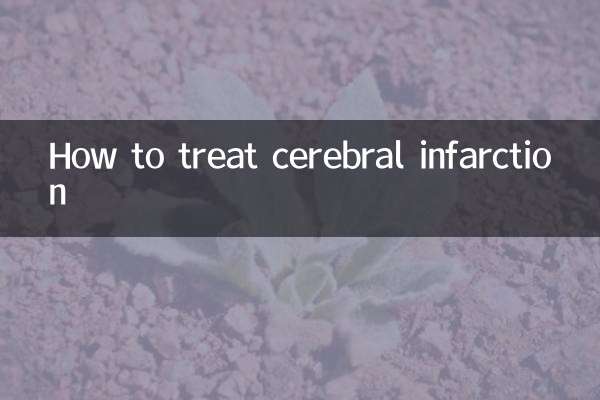
Controlla i dettagli
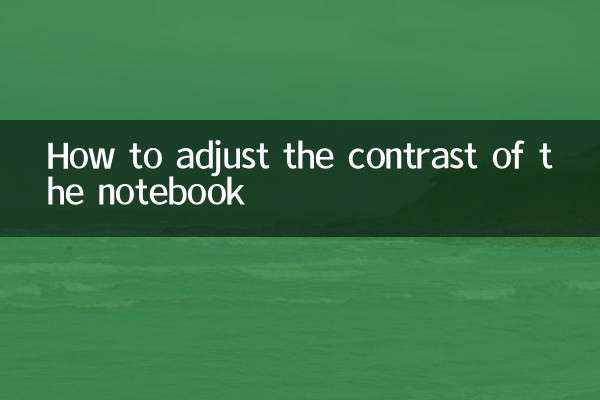
Controlla i dettagli